1、如下图,我们可看到销售完成率的数据条显示是从左到右的。

2、选中B2到B6的区域后,点击上面菜单的“开始”。

3、点击“条件格式”底下的“管理规则”。

4、在“条件格式规则管理器”的对话框,点击“编辑规则”。
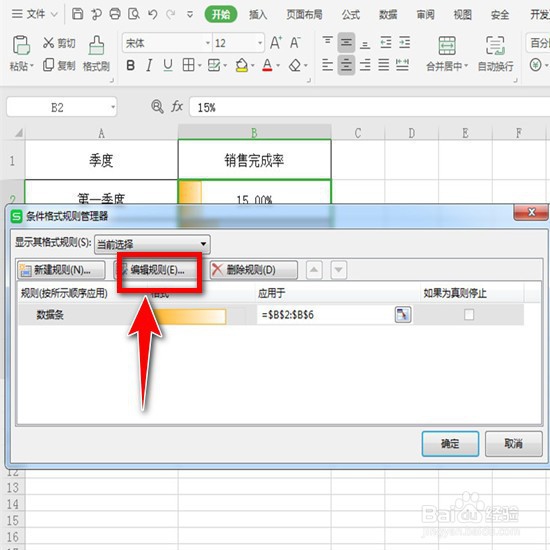
5、点击“条形图方向”的下拉选框。
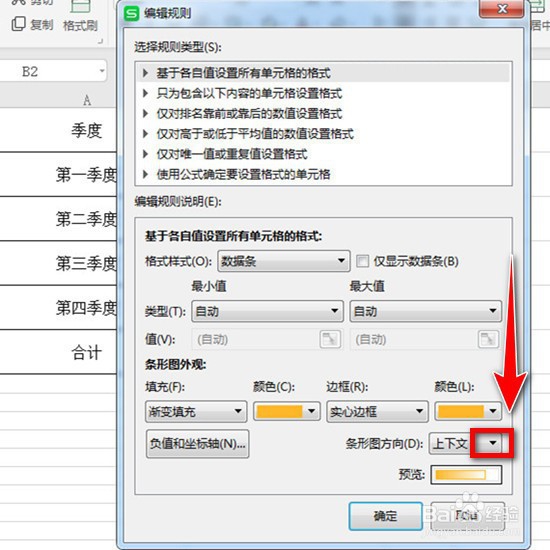
6、选中“从右到左”,再点击“确定”。
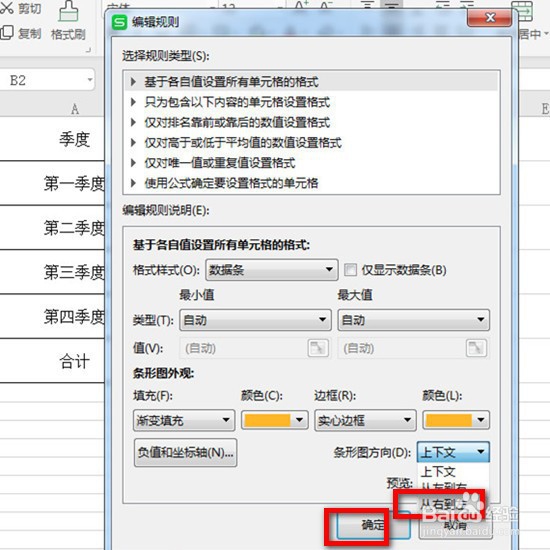
7、再次点击“确定”按钮。

8、此时,销售完成率的数据条显示为从右到左,任务完成。

1、如下图,我们可看到销售完成率的数据条显示是从左到右的。

2、选中B2到B6的区域后,点击上面菜单的“开始”。

3、点击“条件格式”底下的“管理规则”。

4、在“条件格式规则管理器”的对话框,点击“编辑规则”。
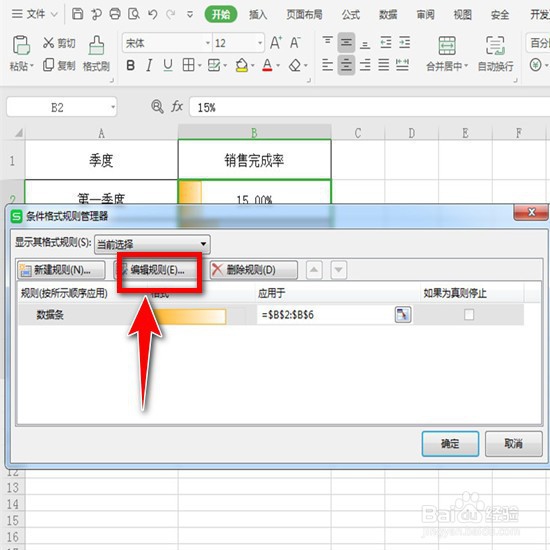
5、点击“条形图方向”的下拉选框。
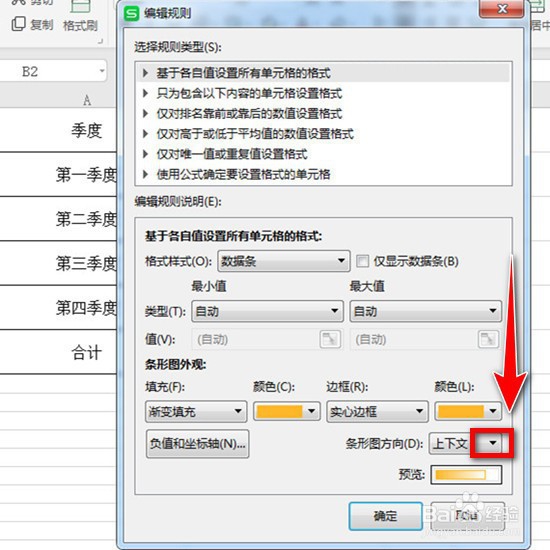
6、选中“从右到左”,再点击“确定”。
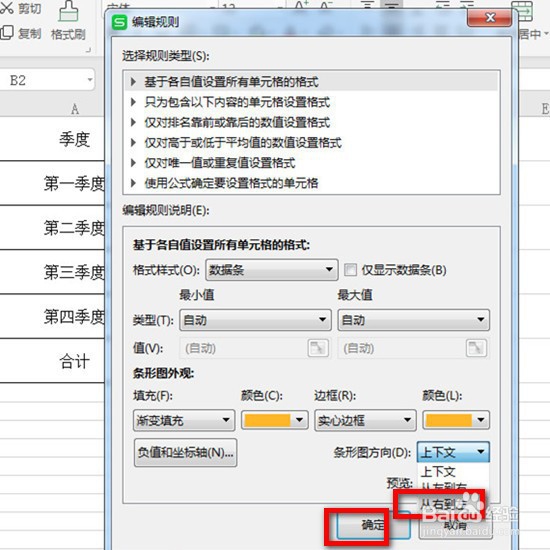
7、再次点击“确定”按钮。

8、此时,销售完成率的数据条显示为从右到左,任务完成。
